როგორ მოძებნოთ ქსელის გაზიარებები ან შედგენილი დისკები Windows 10-ში
როდესაც Microsoft-მა შემოიტანა Windows Search-ის ინდექსატორი Windows XP-ში, მათ მისცეს დანამატი ქსელის აქციების ინდექსაციისთვის. ის მუშაობდა 32-ბიტიან Windows XP-სა და Vista-ზე, მაგრამ Windows 7-ით დაწყებული, მათ შეწყვიტეს ეს ფუნქცია. თქვენ არ შეგიძლიათ ქსელის გაზიარებების ინდექსირება და არც ბიბლიოთეკაში ჩართვა. მაგრამ მაშინაც კი, თუ ქსელის აქციები ან რუკირებული დისკების ინდექსირება შეუძლებელია, თქვენ მაინც შეგიძლიათ მოძებნოთ ისინი, თუ იყენებთ მარტივ ხრიკს. წაიკითხეთ ამ სტატიის დანარჩენი ნაწილი, რომ ნახოთ როგორ.
რეკლამა
ეს ხრიკი მუშაობს Windows 10, Windows 8.1 და Windows 7-ში დაინსტალირებული KB2268596. ჩვეულებრივ, როდესაც თქვენ ცდილობთ ქსელის მდებარეობის ჩართვას, Explorer ბლოკავს მას და გაძლევს შეცდომას "This network მდებარეობა არ შეიძლება იყოს ჩართული, რადგან ის არ არის ინდექსირებული." მაგრამ ეს არის მხოლოდ Explorer, რომელიც გბლოკავს ქსელის დამატებას მდებარეობა.
ამის ნაცვლად, თუ იყენებთ Winaero Librarian-ს, შეგიძლიათ ბიბლიოთეკაშიც შეიტანოთ საერთო ქსელის საქაღალდეები და შედგენილი დისკები. და ბიბლიოთეკაში დამატების შემდეგ, მათი ძებნა შესაძლებელია. ბიბლიოთეკარი რეალურად იძლევა ბიბლიოთეკებთან დაკავშირებული მრავალი განსხვავებული დავალების შესრულების საშუალებას, როგორიცაა
ჩაშენებული ბიბლიოთეკების ხატის შეცვლა. აი, როგორ შეგიძლიათ დაამატოთ ის საძიებო ქსელის გაზიარებებში.- ჩამოტვირთვა ვინაერო ბიბლიოთეკარი და გახსენი.
- თქვენი ბიბლიოთეკები მასში იქნება ჩამოთვლილი. დააწკაპუნეთ მაუსის მარჯვენა ღილაკით ბიბლიოთეკაზე, რომელშიც გსურთ შეიტანოთ ქსელის საქაღალდის ბილიკი და შემდეგ დააწკაპუნეთ "შეცვლა...". ან შეგიძლიათ შექმნათ ახალი პირადი ბიბლიოთეკა ქსელის საქაღალდეებისთვის, როგორიცაა "ქსელის მედია" ან "ქსელის დოკუმენტები". ახალი ბიბლიოთეკის შესაქმნელად დააწკაპუნეთ მაუსის მარჯვენა ღილაკით ბიბლიოთეკარის ცარიელ ადგილას და დააწკაპუნეთ "ახალი...", შეიყვანეთ სახელი და დააჭირეთ OK.

- გამოჩნდება ახალი ბიბლიოთეკის დიალოგი. დააჭირეთ ღილაკს დამატება.
დიალოგში, რომელიც გამოჩნდება, ჩაწერეთ ქსელის გზა "Folder:" ტექსტურ ველში უნივერსალური დასახელების კონვენციის (UNC) სტილში, ანუ \\ComputerName\SharedFolder\Resource. მაგალითად, \\Windows-PC\C#\Docs. მაშინაც კი, თუ თქვენ გაქვთ შედგენილი ქსელის დისკის ასო, გამოიყენეთ UNC სინტაქსი. ან ბილიკის აკრეფის ნაცვლად, შეგიძლიათ დააჭიროთ "ქსელის" კვანძს მარცხენა პანელში და შემდეგ დაათვალიეროთ კომპიუტერის სახელი და ქსელის გაზიარება, აირჩიეთ საქაღალდე, რომლის მოძიებაც გსურთ და დააწკაპუნეთ "საქაღალდის არჩევა" ღილაკი.
- მას შემდეგ რაც დააწკაპუნებთ ღილაკზე "Select Folder", შედეგი უნდა იყოს ასეთი, სადაც გიჩვენებთ UNC გზას. დააწკაპუნეთ OK და დახურეთ ბიბლიოთეკა.

Ის არის! საქაღალდე ახლავე ხელმისაწვდომი უნდა იყოს ბიბლიოთეკაში. ახლა აი, როგორ მოძებნოთ იგი.
- Windows 8.1-ზე, საწყისი ეკრანის ძიებას შეუძლია მოძებნოს ქსელის მდებარეობები, რომლებსაც თქვენ დაამატებთ ბიბლიოთეკას.
- Windows 10-ზე Cortana ვერ ეძებს ქსელის აქციებს. ამიტომ გამოიყენეთ მალსახმობი სახელწოდებით "ძებნა" ყველა პროგრამის/ყველა აპის შიგნით. დააწკაპუნეთ დაწყება -> ყველა აპლიკაცია -> და იპოვნეთ მალსახმობი სახელწოდებით "Search". ეს არის ძველი ინტერფეისი, რომელიც Windows 8.1-ს ჰქონდა. მას შეუძლია მოიძიოს საქაღალდის შიგთავსი, რომელიც ახლახან დაამატეთ Winaero Librarian-ის გამოყენებით.
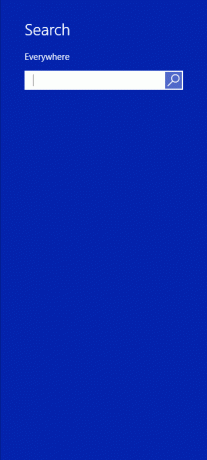
- Windows 7 SP1-ზე დააინსტალირეთ KB2268596. შემდეგ, თქვენ უნდა დაამატოთ შემდეგი რეესტრის მნიშვნელობა:
Windows რეესტრის რედაქტორის ვერსია 5.00 [HKEY_CURRENT_USER\Software\Microsoft\Windows\CurrentVersion\Explorer\SearchPlatform\Preferences] "EnableSearchingSlowLibrariesInStartMenu"=dword: 00000001.
მას შემდეგ რაც დაამატებთ ზემოთ მოცემულ მნიშვნელობას, უნდა გადატვირთოთ Windows 7. ამის შემდეგ, Windows 7 დაწყების მენიუ შეძლებს ამ ქსელის საქაღალდეების ძიებას. ეს ასევე მუშაობს StartIsBack-ის შემთხვევაში Windows 8.1-ზე და Windows 8-ზე.
გაითვალისწინეთ, რომ ამის მიუხედავად, ბიბლიოთეკის შიგნით არსებული ქსელური საქაღალდეები არ არის ინდექსირებული Windows Search-ის მიერ, ისევე როგორც ადგილობრივი საქაღალდეები. ისინი იძებნება რეალურ დროში, ასე რომ, ძიებისას, ქსელის შედეგები შეიძლება იყოს ნელი.


